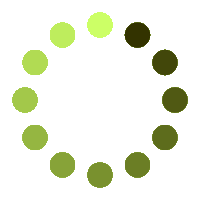Обзор приложения Photo Editor
Настройте свои изображения с помощью различных эффектов редактора фотографий, таких как яркость, контрастность, оттенок, насыщенность и яркость, чтобы придать вашим изображениям уникальный вид.
Сегодня процесс редактирования проще и занимает меньше времени, чем раньше. Попробуйте наш фоторедактор для редактирования изображений и убедитесь, что вам не нужно никакого опыта редактирования, чтобы настроить их по своему вкусу. Загрузите изображение в одном из поддерживаемых форматов: PSD, PSB, PNG, JPG, JP2, GIF, TIFF, BMP или PDF, чтобы получить доступ к эффектам и начать настройку с помощью небольшого ползунка для каждого эффекта.
Отрегулируйте яркость, контрастность, оттенок, насыщенность и насыщенность изображения с помощью соответствующих ползунков для:
- Настройки яркости изменяют уровень яркости изображения.
- Эффект регулировки контраста регулирует степень цветового различия между элементами, составляющими изображение.
- Регулировка оттенка слегка изменяет цвет изображения. Регулировка насыщенности равномерно влияет на интенсивность цветов, увеличивая силу каждого цвета в изображении.
- Эффект регулировки яркости слегка улучшает большинство цветов на фотографии. В частности, он подчеркивает части изображения, которые недостаточно красочны.
Одной из особенностей нашего фоторедактора является обработка загруженных изображений как многослойных PSD-файлов. Это Photoshop®-подобная манипуляция изображениями. После добавления изображения для редактирования оно будет преобразовано в PSD-файл с использованием исходного изображения в качестве фонового слоя. Добавленный эффект применяется как корректирующий слой к исходному изображению.
Обратите внимание, что порядок добавления корректирующих слоев влияет на конечный результат.При сохранении результата в формате файла JPG растровый файл визуализируется так, как если бы он был визуализирован в Photoshop®, а затем экспортирован в формат растрового файла.
Загрузите настроенное изображение в формате JPG прямо на свое устройство.
JPEG (Joint Photographic Experts Group) — один из самых популярных форматов растровых файлов для фотографов и создателей контента. JPEG использует сжатие с потерями (чтобы файлы JPEG были как можно меньше за счет удаления всех цветов, которые не портят внешний вид изображения) и поддерживает до 24-битного цвета. Файлы JPEG могут отображать 16,8 миллионов цветов и оставаться небольшими по сравнению с форматами без потерь. Меньшие размеры открываются быстрее в большинстве браузеров без ущерба для качества. Чем быстрее загружается ваша страница, тем быстрее вы можете получить доступ к своему контенту.
JPEG — это открытый формат, совместимый с большинством браузеров, программного обеспечения и приложений.
Тем не менее формат JPG имеет недостатки:
- Сжатие с потерями экономит место, но снижает качество сильно сжатых изображений. Изображения с четкими краями и линиями теряют некоторую резкость из-за сжатия.
- Чрезмерная потеря данных может привести к постеризации (потере плавных переходов между цветами), что сделает изображение более блочным и неестественным, а также к появлению некоторых артефактов (блочных или пятнистых областей на изображении), что значительно ухудшит качество изображения.
Наше приложение представляет собой виртуальный инструмент на базе Aspose.PSD. Все файлы обрабатываются с помощью API-интерфейсов Aspose, которые используются многими компаниями из списка Fortune 100 в 114 странах. Наш API в .NET или JAVA полезен для разработчиков и поставляется с отличной документацией, понятными примерами кода и командой поддержки, состоящей только из разработчиков.